Como importar e exportar regras no Outlook?
Deseja replicar suas regras do Outlook em outro computador ou importar regras compartilhadas por outros? Este guia o conduzirá pelo processo passo a passo de exportar suas regras do Outlook para um arquivo independente e importá-las de volta para o Outlook em qualquer dispositivo.
Exportar e importar regras como arquivo .rwz
Exportar e importar regras como arquivo .xml
Exportar e importar regras como arquivo .rwz
Os seguintes passos irão guiá-lo na importação e exportação das regras no Microsoft Outlook.
Passo 1: Alterne para a visualização de E-mail clicando em "E-mail" no Painel de Navegação.
Passo 2: Abra a caixa de diálogo Regras e Alertas:
Clique em "Regras" > "Gerenciar Regras e Alertas" no grupo "Mover" na aba "Início".

Passo 3: Clique em "Opções" na aba "Regras de E-mail". Veja a captura de tela a seguir:

Passo 4: Agora a caixa de diálogo Opções aparecerá, clique em Exportar Regras | Importar Regras para continuar exportando ou importando regras.
Exportar regras do Microsoft Outlook
Se você precisa exportar regras do Microsoft Outlook, por favor, clique no botão "Exportar Regras" na caixa de diálogo "Opções".
Em seguida, na caixa de diálogo Salvar Regras Exportadas, abra uma pasta para salvar o arquivo exportado primeiro; depois insira um nome para o arquivo exportado na caixa "Nome do Arquivo:", e por último clique no botão "Salvar".

Importar regras para o Microsoft Outlook
Se você deseja importar regras para o Microsoft Outlook, por favor, clique no botão "Importar Regras" na caixa de diálogo Opções.
E então, na caixa de diálogo Importar Regras, primeiramente encontre e selecione um arquivo .rwz, e depois clique no botão "Abrir".

Passo 5: Clique nos botões "OK" em cada caixa de diálogo.
Exportar e importar regras como arquivo .xml
Se você tiver o "Kutools para Outlook" instalado, seu recurso de Bloqueio de Email Indesejado simplifica a exportação e importação de regras:
Chega de ineficiência no Outlook! O Kutools para Outlook torna o processamento de e-mails em lote mais fácil - agora com recursos gratuitos alimentados por IA! Baixe o Kutools para Outlook agora!!
Passo 1: Instale o Kutools para Outlook e navegue até "Kutools" > "Email indesejado" > "Gerenciar email indesejado".
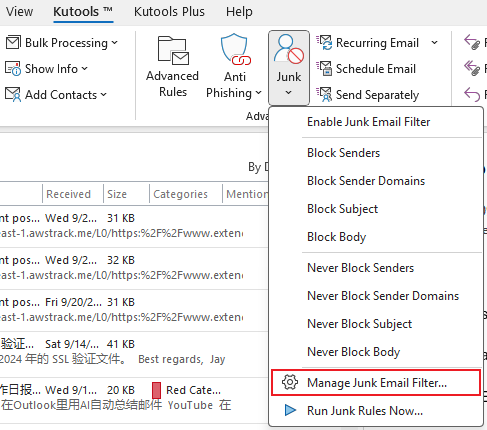
Passo 2: Clique no botão "Exportar", escolha uma pasta para salvar o arquivo, nomeie o arquivo e clique em "Salvar".
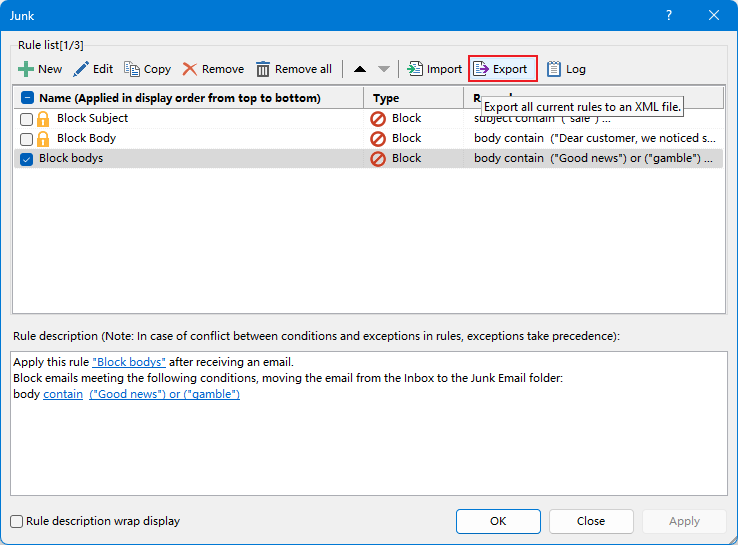
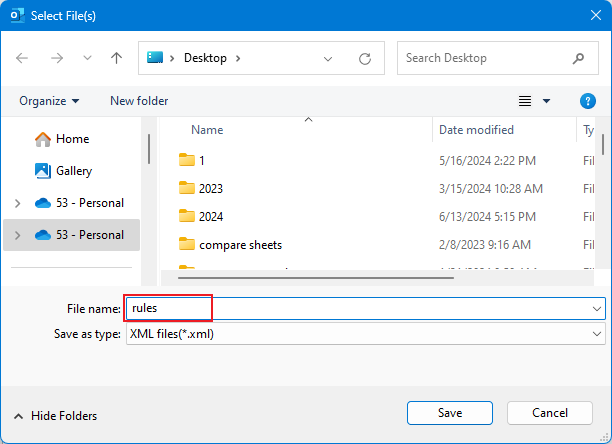
Suas regras agora estão exportadas como um arquivo XML.
Para importar regras, repita o Passo 1 e clique no botão "Importar" na caixa de diálogo Email indesejado. Selecione o arquivo XML salvo e clique em "Abrir" para importar as regras de forma contínua.
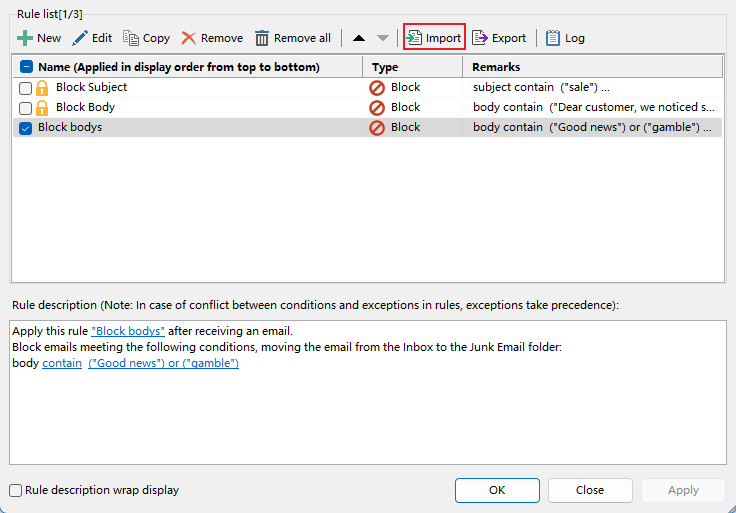
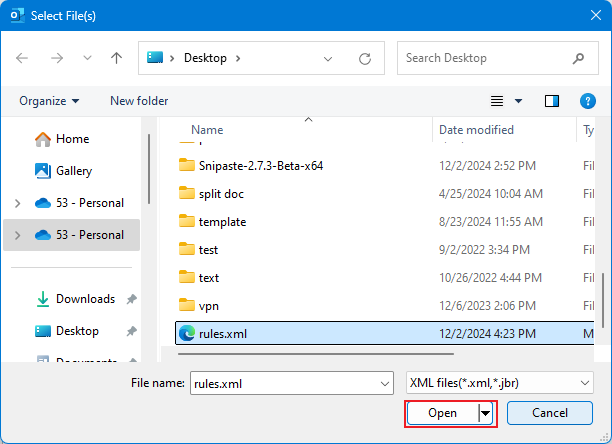
Melhores Ferramentas de Produtividade para Office
Notícia de Última Hora: Kutools para Outlook Lança Versão Gratuita!
Experimente o novo Kutools para Outlook com mais de100 recursos incríveis! Clique para baixar agora!
📧 Automação de E-mail: Resposta automática (Disponível para POP e IMAP) / Agendar Enviar Email / CC/BCC automático por Regra ao Enviar Email / Encaminhamento automático (Regra avançada) / Adicionar Saudação automaticamente / Dividir automaticamente Emails com múltiplos destinatários em Email individuais ...
📨 Gerenciamento de Email: Recallar Email / Bloquear emails fraudulentos por Assunto e outros critérios / Excluir Duplicado / Pesquisa Avançada / Organizar Pastas ...
📁 Anexos Pro: Salvar em Lote / Desanexar em Lote / Comprimir em Lote / Salvar automaticamente / Desanexar automaticamente / Auto Comprimir ...
🌟 Magia da Interface: 😊Mais emojis bonitos e legais / Notificações de emails importantes / Minimizar Outlook em vez de fechar ...
👍 Recursos de um clique: Responder a Todos com Anexos / Emails Anti-Phishing / 🕘Exibir o fuso horário do remetente ...
👩🏼🤝👩🏻 Contatos e Calendário: Adicionar contato em lote dos Email selecionados / Dividir um Grupo de Contatos em grupos individuais / Remover lembrete de aniversário ...
Utilize o Kutools no idioma que preferir — disponível em Inglês, Espanhol, Alemão, Francês, Chinês e mais de40 outros!


🚀 Download com um clique — Baixe todos os complementos de Office
Recomendado fortemente: Kutools para Office (5 em1)
Um clique para baixar cinco instaladores de uma vez — Kutools para Excel, Outlook, Word, PowerPoint e Office Tab Pro. Clique para baixar agora!
- ✅ Comodidade em um clique: Baixe todos os cinco pacotes de instalação em uma única ação.
- 🚀 Pronto para qualquer tarefa no Office: Instale os complementos que você precisa, quando precisar.
- 🧰 Inclui: Kutools para Excel / Kutools para Outlook / Kutools para Word / Office Tab Pro / Kutools para PowerPoint